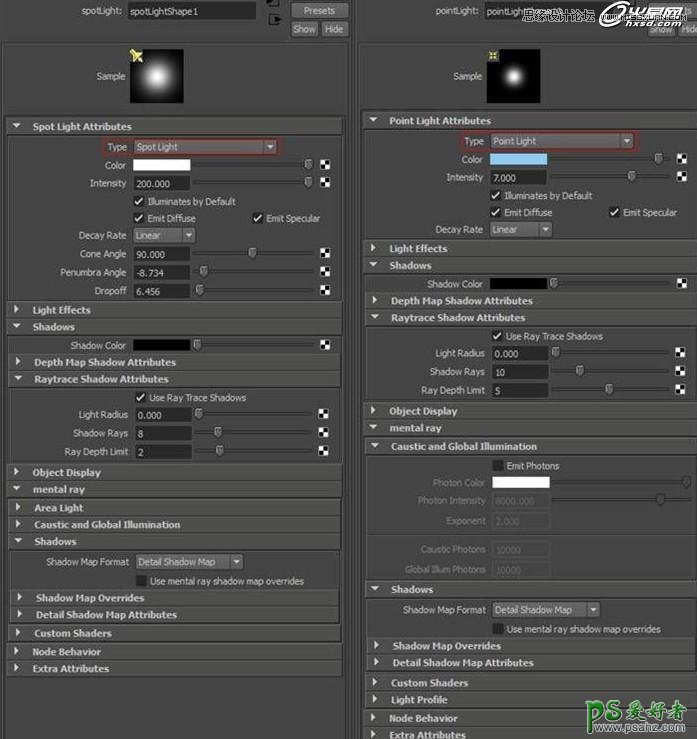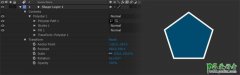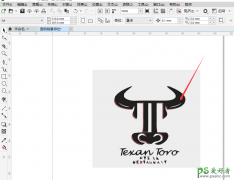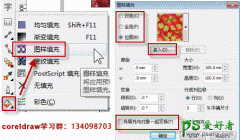利用Maya的mental ray工具渲染出阴森恐怖的蛋洞效果图(2)
编辑环境雾
当编辑您的环境的雾,你将要做出很多非常快的迭代速度。进入你的渲染设置。质量选项,质量预设,选择预览(如下图所示见红色亮点) 。
此外,渲染小图,以节省更多的时间。每个渲染我渲染在600x338大概是15秒左右,运用mental ray的渲染(如下图所示黄色的亮点) 。
注意:您还可以使你的环境雾用Maya软件渲染试验可以显著提高渲染速度,但要记住将会有轻微的颜色变化,雾的厚度和距离,当您切换回mental ray进行渲染的时候你就会发现。
在这个场景中,我使用了一个简单的雾。当使用这种类型的雾,你只需要担心的几件事情(如下图所示绿色的亮点)。来吧,调整这些滑块,直到你达到你想要的结果。
调整雾的设置,营造合适的气氛
灯光
恭喜!你已经添加的雾到场景中。现在,它需要灯光和阴影!在这里,我将讨论我使用的灯光,以及如何修改它们。
环境光具有连接到它的环境雾,3点光源,而1点光源,在这个场景中,我一共使用5个聚光灯。来形容我的灯光设置最简单的方法是,如果你看一个对象,在左侧我有一个柔和的亮点,明亮的亮点在右上侧。我使用的环境雾的环境光作为两个亮点之间的填充物。
图像中照明洞穴是很容易的
灯光设置
这里是我所有的灯,除了环境光设置,这是之前环境雾部分。注意,我所有的灯光使用线性衰减。我就用更柔和的灯光照亮我的大部分室内或夜晚场景,更自然光,其功耗会随着距离变化。当场景是在阳光直射下的环境就不需要这么打光了。
另外请注意,根据场景的规模,你的灯的亮度值可能会更高或更低。
在菜单面板我的灯光设置都在这里显示